编辑:秩名2020-08-05 10:42:46
目前IE浏览器还有小部分用户在用,Flash也还有不少的网站在用,但是如果电脑IE浏览器中,没有启用Flash插件,那网页中的视频将无法正常播放。这篇就是启用IE浏览器Flash插件方法讲解,希望能帮助到大家。
方法/步骤:
1、双击桌面IE浏览器,如果IE浏览器不在桌面,那就在电脑中,找到并双击打开IE浏览器;
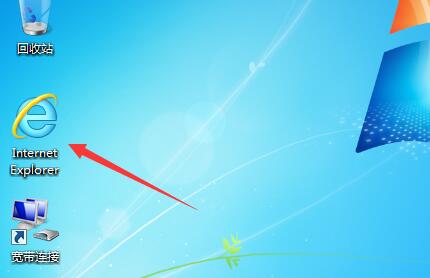
2、IE浏览器,点击右上角的设置(齿轮图标),然后在展开的下拉项中,选择管理加载项;
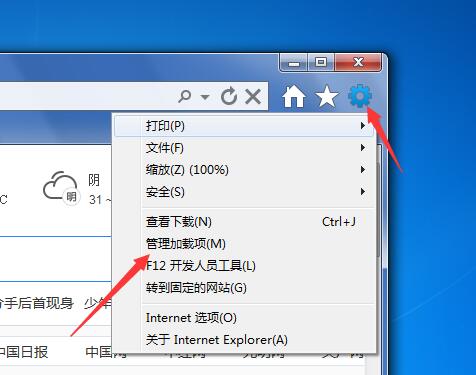
3、然后点击显示下的当前已经加载的加载项,更改成所有加载项;
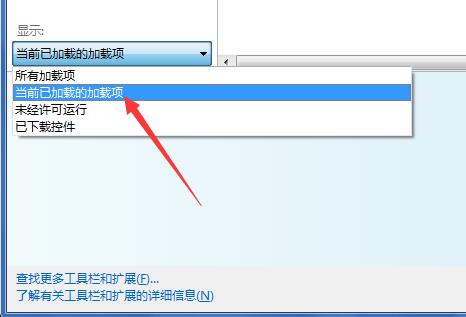
4、管理加载项窗口中,查看和管理 Internet Explorer 加载项,点击Shockwave flash object的加载项,将其启用即可;
IE动态相关攻略推荐:
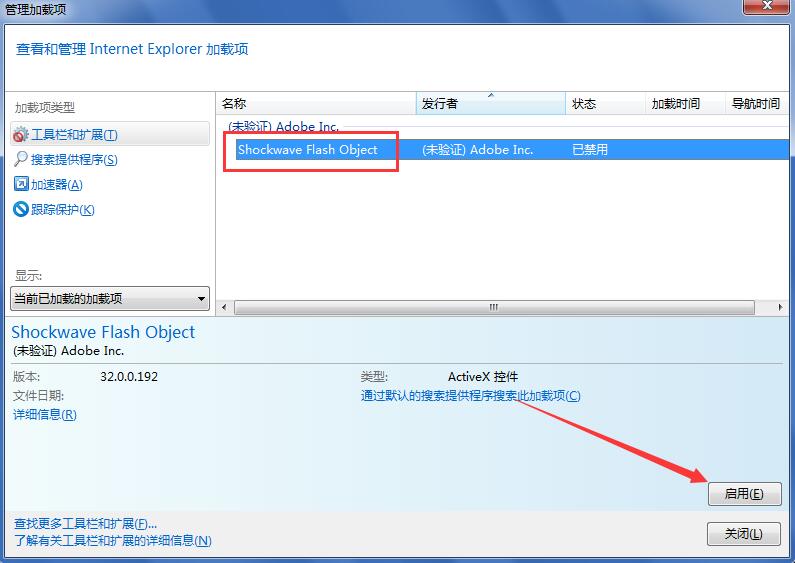
以上就是iefans网小编为大家带来的启用IE浏览器Flash插件方法讲解,喜欢的小伙伴们请大家继续关注IE浏览器中文网。